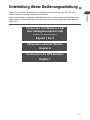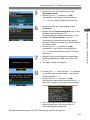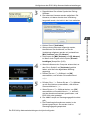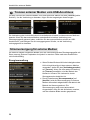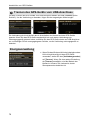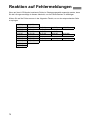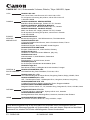Canon Wireless File Transmitter WFT-E2II B Bedienungsanleitung
- Typ
- Bedienungsanleitung

Drahtloses Dateiübertragungsgerät
WFT-E2 II
Bedienungsanleitung für die Verwendung mit der
EOS-1D Mark III oder EOS-1Ds Mark III
Für Benutzer der EOS-1D Mark IV
Diese Bedienungsanleitung enthält die Anweisungen für die Verwendung des
Dateiübertragungsgeräts mit der Kamera EOS-1D Mark III oder EOS-1Ds Mark III.
Wenn Sie das Gerät mit der EOS-1D Mark IV verwenden, finden Sie die entsprechende
Anleitung als PDF-Datei im Ordner „EOS_1DIV“.
Bevor Sie das WFT-E2 II mit einer Kamera des Typs EOS-1D Mark III oder EOS-1Ds Mark
III verwenden, vergewissern Sie sich, dass auf der Kamera folgende Firmware installiert ist:
– auf der EOS-1D Mark III: Version 1.3.0 oder höher; – auf der EOS-1Ds Mark III Version
1.2.0 oder höher.
Wenn Sie nähere Informationen benötigen, wenden Sie sich an einen Canon Kundendienst.
Um die Funkbestimmungen in den einzelnen Ländern einhalten zu können, bietet Canon
weltweit vier regionsspezifische Versionen des Übertragungsgeräts an (WFT-E2 IIA, E2 IIB,
E2 IIC und E2 IID) (siehe S.6). Zur Vereinfachung wird in dieser Anleitung stets von dem
„Übertragungsgerät“ die Rede sein, ohne auf die verschiedenen Versionen A, B, C oder D
Bezug zu nehmen.
BEDIENUNGSANLEITUNG
G

2
Das drahtlose Dateiübertragungsgerät WFT-E2 II dient als Zubehör für Kameras des Typs
EOS-1D Mark III und EOS-1Ds Mark III. Es unterstützt Funktionen für Wireless LAN und
kabelgebundenes LAN und ist mit einem USB-Anschluss ausgerüstet. Die verschiedenen
Funktionen sind im Folgenden dargestellt. Das Gerät ist kompatibel mit Wireless LANs gemäß
IEEE 802.11a/b/g sowie mit kabelgebundenen 100 Base-TX Ethernet-LANs.
Einführung
Funktionen für Wireless LAN und kabelgebundenes LAN
Funktionen mit USB-Verbindung
FTP-Übertragung
EOS Utility
Externes Medium
GPS
WFT-Server
Übertragen von Bildern zu einem
FTP-Server
Erfassen, Anzeigen und Herunterladen
von Bildern mit einem Webbbrowser
vom entfernten Standort aus
Erfassen, Anzeigen und
Herunterladen von Bildern mit EOS
Utility vom entfernten Standort aus
Aufzeichnen, Sichern oder Kopieren von
Bildern auf externe Medien
Hinzufügen von Informationen über die
geographische Breite, Länge und Höhe sowie von
Aufnahmedatum und Aufnahmezeit zu dem Bild

3
Einführung
Diese Anweisungen sollten erst ausgeführt werden, nachdem Sie die Einstellungen für
Wireless LAN, kabelgebundenes LAN und FTP-Server bereits ordnungsgemäß konfiguriert
haben. Die Details zum Konfigurieren dieser Einstellungen finden Sie in der Dokumentation
des entsprechenden Geräts.
Die in dieser Anleitung abgebildeten Kameramenüs stammen durchgehend von der EOS-
1D Mark III.
Begriffe in eckigen Klammern [ ] bezeichnen Schaltflächen, Symbole und andere
Softwareelemente. Die Elemente des Kameramenüs sind ebenfalls in Klammern
dargestellt.
Die Zahlen in Klammern weisen auf weiterführende Informationen hin.
Die Anweisungen sollten erst ausgeführt werden, wenn Sie die Bedienungsanleitung der
Kamera gelesen haben und mit der Bedienung der Kamera vertraut sind.
Die mit den folgenden Symbolen gekennzeichneten Abschnitte in dieser Anleitung enthalten
Informationen mit den entsprechenden Eigenschaften.
: Das Vorsicht-Symbol warnt vor möglichen Problemen.
: Das Hinweis-Symbol kennzeichnet Zusatzinformationen.
Konventionen in dieser Bedienungsanleitung
Windows ist eine Marke oder eingetragene Marke der Microsoft Corporation in den USA
und in anderen Ländern.
Macintosh ist eine eingetragene Marke der Apple Corporation in den USA und in
anderen Ländern.
Wi-Fi ist eine eingetragene Marke von Wi-Fi Alliance.
Wi-Fi Certified, WPA, WPA2 und das Wi-Fi Certified-Logo sind Marken von Wi-Fi
Alliance.
UPnP ist eine Marke der UPnP Implementers Corporation.
Alle weiteren Firmen- und Markennamen in dieser Anleitung sind Marken oder
eingetragene Marken der entsprechenden Eigentümer.
Wenn Sie das Übertragungsgerät zum Übertragen, Erfassen oder Anzeigen von Bildern von einem
entfernten Standort aus verwenden, müssen Sie die entsprechenden Einstellungen für das Wireless
LAN, das kabelgebundene LAN und den FTP-Server kennen.
Das Konfigurieren von Wireless LANs, kabelgebundenen LANs und FTP-Servern wird nicht von Canon
unterstützt.
Beachten Sie, dass Canon keinerlei Haftung für auftretende Verluste oder Schäden am
Übertragungsgerät übernimmt, die durch fehlerhafte im Netzwerk- oder FTP-Server-Einstellungen
hervorgerufen wurden. Ebenso übernimmt Canon keinerlei Haftung für auftretende Verluste oder
Schäden, die durch die Anwendung des Übertragungsgeräts entstehen.

4
Einführung 2
Konventionen in dieser Bedienungsanleitung.................................................................................... 3
Verwendungsbereiche und Einschränkungen ................................................................................... 6
Sicherheitshinweise ........................................................................................................................... 8
Teilebezeichnungen........................................................................................................................... 9
Anbringen an der Kamera................................................................................................................ 10
Unterteilung dieser Bedienungsanleitung ........................................................................................ 11
1 Netzwerk-Grundeinstellungen 13
Anzeigen des Anschluss-Assistenten .............................................................................................. 14
Einstellen mit Hilfe des Anschluss-Assistenten ............................................................................... 15
2 Übertragen von Bildern zu einem FTP-Server 21
Konfigurieren der FTP-Kommunikationseinstellungen..................................................................... 22
Automatische Bildübertragung nach jeder Aufnahme...................................................................... 24
Übertragen von einzelnen Bildern.................................................................................................... 26
Stapelübertragung ........................................................................................................................... 28
Überprüfen des Bildübertragungsverlaufs ....................................................................................... 33
Anzeigen der übertragenen Bilder ................................................................................................... 34
3 Fernerfassung mit EOS Utility 35
Konfigurieren der EOS Utility-Kommunikationseinstellungen.......................................................... 36
Verwenden von EOS Utility.............................................................................................................. 39
4 Fernerfassung mit WFT-Server 41
Konfigurieren der WFT-Server-Kommunikationseinstellungen........................................................ 42
Anzeigen des WFT-Servers............................................................................................................. 44
Fernaufnahmen................................................................................................................................ 45
Anzeigen von Bildern ....................................................................................................................... 47
5 Verwalten von Einstellungsinformationen 49
Überprüfen von Einstellungen.......................................................................................................... 50
Ändern von Einstellungen ................................................................................................................ 51
Speichern und Laden von Einstellungen ......................................................................................... 53
6 Verwenden externer Medien 55
Anschließen externer Medien .......................................................................................................... 56
Auswählen von Aufnahmemedien während der Aufnahme ............................................................. 59
Kopieren von Bildern........................................................................................................................ 61
Sicherungskopie auf externem Medium........................................................................................... 62
Inhaltsverzeichnis

1
2
3
4
5
6
7
8
9
5
Inhaltsverzeichnis
7 Verwenden von GPS-Geräten 67
Anschließen von GPS-Geräten........................................................................................................ 68
8 Problembehebung 71
Reaktion auf Fehlermeldungen........................................................................................................ 72
Hinweise zum Wireless LAN............................................................................................................ 85
Überprüfen der Netzwerkeinstellungen............................................................................................ 86
9 Weiterführende Hinweise 87
Erstellen und Registrieren von Titelzeilen........................................................................................ 88
Spezifikationen................................................................................................................................. 89
Index ................................................................................................................................................ 98

6
Um die Funkbestimmungen in den einzelnen Ländern der Welt einhalten zu können, bietet
Canon vier regionsspezifische Versionen des Übertragungsgeräts an (WFT-E2 IIA, E2 IIB,
E2 IIC und E2 IID, siehe unten). Verwenden Sie Ihr spezielles Modell (Version)
ausschließlich in den Regionen, für die das Gerät ausgelegt ist.
Informationen zu anderen Ländern, in denen das Übertragungsgerät verwendet werden
kann, erhalten Sie beim Canon Kundendienst.
In Frankreich ist die Verwendung im Freien verboten.
In manchen Gebieten der VR China ist für die Verwendung im Freien eine Genehmigung
erforderlich.
Einschränkungen für IEEE 802.11a
In Funknetzen nach IEEE 802.11a können die in der folgenden Tabelle grau unterlegten Kanäle
nicht verwendet werden. Diese Einschränkungen sind durch örtliche Bestimmungen auferlegt
und müssen eingehalten werden.
Das Übertragungsgerät darf auf den blau unterlegten Kanälen verwendet werden. Bei den gelb
unterlegten Kanälen gelten bestimmte Einschränkungen. Lesen Sie hierzu die Fußnoten.
Verwendungsbereiche und Einschränkungen
Modell
(Version)
Verwendungsbereich
Wireless-LAN-Spezifikation
und unterstützte Kanäle
WFT-E2 IIA USA, Kanada, Singapur und Hongkong
IEEE 802.11a
36 – 64 Kanäle
149 – 165 Kanäle
IEEE 802.11b/g 1 – 11 Kanäle
WFT-E2 IIB
Japan, Frankreich, Italien, Deutschland, Großbritannien,
Belgien, Niederlande, Luxemburg, Irland, Dänemark,
Griechenland, Spanien, Portugal, Österreich, Finnland,
Schweden, Polen, Ungarn, Rumänien, Bulgarien, Tschechien,
Slowakei, Slowenien, Estland, Lettland, Litauen, Zypern,
Malta, Island, Norwegen, Schweiz, Liechtenstein, Australien,
Neuseeland, Russland und Hongkong
IEEE 802.11a
36 – 64 Kanäle
100 – 140 Kanäle
IEEE 802.11b/g 1 – 13 Kanäle
WFT-E2 IIC VR China und Hongkong
IEEE 802.11a 149 – 161 Kanäle
IEEE 802.11b/g 1 – 13 Kanäle
WFT-E2 IID Für alle oben genannten Gebiete geeignet
IEEE 802.11a Nicht unterstützt
IEEE 802.11b/g 1 – 11 Kanäle
Wireless LAN-
Verbindungsmethode
Kanal
WFT-E2 IIA
in Räumen
Infrastruktur
36 – 48 52 – 64 149 – 165
Ad hoc
36 – 48 52 – 64 149 – 165
im Freien
Infrastruktur
36 – 48 52 – 64 149 – 165
Ad hoc
36 – 48 52 – 64 149 – 165
WFT-E2 IIB
in Räumen
Infrastruktur
36 – 48 52 – 64 100 – 140
Ad hoc
36 – 48 52 – 64 100 – 140
im Freien
Infrastruktur
36 – 48
52 – 64*
J
100 – 140
Ad hoc
36 – 48 52 – 64 100 – 140
WFT-E2 IIC
149 – 161*
C
*J: In Japan ist die Verwendung der Kanäle 52 – 64 im Freien verboten.
*C: In manchen Gebieten der VR China ist für die Verwendung im Freien eine Genehmigung
erforderlich.

7
Verwendungsbereiche und Einschränkungen
Einführung
Folgende Tätigkeiten werden ggf. strafrechtlich verfolgt: Zerlegen oder Verändern des
Übertragungsgeräts oder Entfernen des Zertifizierungsschilds von dem Gerät.
Das Übertragungsgerät darf nicht in der Nähe anderer Geräte verwendet werden, die
Hochfrequenzwellen aussenden (z. B. medizinische oder elektronische Geräte). Das
Übertragungsgerät kann den Betrieb dieser Geräte stören.
Verwenden Sie das Übertragungsgerät nur mit einer kompatiblen EOS DIGITAL-kamera.
Bei der Verwendung mit nicht kompatiblen Kameras können Fehlfunktionen, Unfälle oder
andere Probleme auftreten, die nicht durch die Produktgewährleistung abgedeckt sind.
Verwenden Sie das Übertragungsgerät entsprechend dieser Bedienungsanleitung als
Wireless-LAN-Gerät bzw. kabelgebundenes LAN-Gerät. Wenn Sie das Übertragungsgerät
für andere Zwecke verwenden, übernimmt Canon keinerlei Haftung für auftretende Verluste
oder Schäden.

8
Die folgenden Vorsichtsmaßnahmen dienen dazu, Verletzungen und Geräteschäden zu
vermeiden. Machen Sie sich mit den Vorsichtsmaßnahmen vertraut, bevor Sie das
Übertragungsgerät verwenden, um einen korrekten und sicheren Betrieb zu gewährleisten.
Um Feuer, Hitze, Auslaufen chemischer Flüssigkeiten und Explosionen zu vermeiden, befolgen Sie die
nachfolgenden Sicherheitshinweise:
• Keine metallischen Fremdkörper an die elektrischen Kontakte des Übertragungsgeräts, des Zubehörs, der
Anschlusskabel usw. einsetzen.
Übertragungsgerät nicht in der Umgebung von brennbarem Gas verwenden. Es besteht Explosions- und Brandgefahr.
Wenn das Gerät herunterfällt, das Gehäuse aufbricht und innere Bauteile offen liegen, vermeiden Sie eine
Berührung mit diesen Teilen. Es besteht die Gefahr eines elektrischen Schlags.
Das Übertragungsgerät darf nicht zerlegt oder verändert werden. Innenkomponenten, die unter Hochspannung
stehen, können elektrische Schläge verursachen.
Übertragungsgerät nicht in staubigen oder feuchten Umgebungen lagern. Es besteht Brandgefahr und die Gefahr
eines elektrischen Schlags.
Vor der Verwendung des Übertragungsgeräts in einem Flugzeug oder Krankenhaus müssen Sie eine
Genehmigung dafür einholen. Die vom Übertragungsgerät ausgesendeten elektromagnetischen Strahlen können
Flugzeuginstrumente oder medizinische Geräte stören.
Übertragungsgerät nicht bei Sonneneinstrahlung im Auto oder in der Nähe einer Wärmequelle ablegen. Das
Übertragungsgerät kann heiß werden und Hautverbrennungen verursachen.
Übertragungsgerät nicht mit einem Tuch abdecken oder darin einwickeln. Anderenfalls entsteht ein Hitzestau im
Gerät, der Verformungen oder Feuer verursachen kann.
Zum Reinigen des Übertragungsgeräts keine Flüssigkeiten wie Farbverdünner, Benzin oder andere organische
Lösungsmittel verwenden. Es besteht Feuergefahr und die Möglichkeit von Gesundheitsgefährdungen.
Wenn das Produkt nicht ordnungsgemäß funktioniert, repariert werden muss oder beschädigt
ist, wenden Sie sich an Ihren Händler oder an den nächsten Canon Kundendienst.
Das Übertragungsgerät ist ein Präzisionsgerät. Nicht fallen lassen oder Erschütterungen
aussetzen.
Das Übertragungsgerät ist nicht wasserdicht. Nicht unter Wasser verwenden.
Feuchtigkeit mit einem sauberen, trockenen Tuch abwischen. Wenn das Übertragungsgerät
salziger Luft ausgesetzt wurde, das Gerät mit einem gut ausgewrungenem, feuchten Tuch
abwischen.
Übertragungsgerät nicht in der Nähe von Geräten mit starkem Magnetfeld lagern (z. B.
neben Magneten oder Elektromotoren).
Übertragungsgerät nicht bei hohen Temperaturen (z. B. im Auto unter direktem Sonnenlicht)
lagern. Hohe Temperaturen können das Übertragungsgerät beschädigen.
Zum Reinigen des Übertragungsgeräts keine Reinigungsmittel verwenden, die organische
Lösungsmittel enthalten. Bei hartnäckigem Schmutz bringen Sie das Übertragungsgerät
zum nächsten Canon Kundendienst.
Zur Vermeidung von Korrosion das Übertragungsgerät nicht in Räumen mit aggressiven
Chemikalien (z. B. in Dunkelkammern oder Chemielabors) lagern.
Sicherheitshinweise
Warnung Vermeiden von schweren Verletzungen und Tod
Vorsicht Vermeiden von Verletzungen und Geräteschäden
Vorsichtsmaßnahmen bei der Handhabung

9
Einführung
Teilebezeichnungen
USB-Anschluss
Ethernet RJ-45-
Anschluss
Aufnahmegewinde
für Anschlusskappe
<
USB
> USB-Lampe
<
LAN
> Netzwerklampe
Anschluss-
abdeckung
Verriegelungshebel
Passstift
Rändelschraube
Anschluss
Tasche für externe Medien*
1
Wasser-/staubdichte USB-Kappe*
2
Tasche für Übertragungsgerät
*1: Zum Aufbewahren tragbarer Festplatten oder anderer Geräte.
*2: Bringen Sie die Kappe bei Regen oder bei anderen widrigen Umgebungsbedingungen an, bevor Sie
das USB-Kabel anschließen.

10
Schalten Sie die Kamera aus, bevor Sie das Übertragungsgerät anbringen.
Vergewissern Sie sich, dass die Batterie in der Kamera ausreichend geladen ist. Wenn
der Ladezustand unter 19 % abfällt, können Sie keine aufgenommenen Bilder zu
externen Medien übertragen oder dort sichern.
1
Entfernen Sie die Anschlusskappe von
der Kamera.
Schrauben Sie die Anschlusskappe aus dem
Systemerweiterungsanschluss heraus.
Schrauben Sie die Anschlusskappe in das
Aufnahmegewinde am Übertragungsgerät ein.
2
Bewegen Sie den Hebel in
Entriegelungsposition.
3
Befestigen Sie das Übertragungsgerät
an der Kamera.
Richten Sie den Passstift an der WFT-E2 II/E2 IIA-
Passbohrung der Kamera aus.
Schieben Sie den Anschluss fest in die Kamera.
Während Sie den Anschluss in die Kamera
schieben, drehen Sie die Rändelschraube fest, um
das Dateiübertragungsgerät zu sichern.
4
Bewegen Sie den Hebel in
Verriegelungsposition.
Das Übertragungsgerät ist jetzt mit der Kamera
verbunden.
Das Übertragungsgerät wird von der Kamera mit
Strom versorgt.
Entfernen des Geräts
Schalten Sie die Kamera aus.
Bewegen Sie den Hebel abwärts in Entriegelungsposition.
Lösen Sie die Rändelschraube, bis sie sich frei drehen kann.
Ziehen Sie den Anschluss aus der Kamera heraus.
Anbringen an der Kamera
Anschlusskappe der Kamera

11
Einführung
Neben den Funktionen für Wireless und kabelgebundenes LAN kann das WFT-E2 II mit
externen Medien und GPS-Geräten kommunizieren.
Klicken Sie auf eine der folgenden Kapitelüberschriften, um die entsprechende Seite mit den
Anweisungen für den Betrieb nach dem Anbringen des Übertragungsgeräts an der Kamera
aufzurufen.
Unterteilung dieser Bedienungsanleitung
Verwenden von Wireless LAN
oder kabelgebundenem LAN
(Netzwerk-Grundeinstellungen)
Kapitel 1 bis 5
Verwenden externer Medien
Kapitel 6
Verwenden von GPS-Geräten
Kapitel 7

12

13
1
Netzwerk-
Grundeinstellungen
Richten Sie die Netzwerk-Grundeinstellungen ein, indem Sie auf dem
Kamera-Menübildschirm die Anweisungen des Anschluss-Assistenten für
das Übertragungsgerät befolgen.
Vorbereitung
Der Anschluss-Assistent hilft Ihnen dabei, schrittweise eine Verbindung zwischen
dem Übertragungsgerät und einem vorhandenen Wireless LAN oder
kabelgebundenem LAN einzurichten.
Um die Verbindung zu einem Wireless LAN einzurichten, bereiten Sie das Wireless-
LAN-Gerät (Wireless-LAN-Zugriffspunkt oder Wireless-LAN-Adapter) und den
Computer soweit vor, dass das Übertragungsgerät mit dem Wireless LAN verbunden
werden kann. Achten Sie beim Konfigurieren der Netzwerk-Grundeinstellungen
darauf, dass das Übertragungsgerät maximal 3 m vom Wireless-LAN-Gerät entfernt
ist.
Bei kabelgebundenen Netzwerken verbinden Sie das Übertragungsgerät über ein
LAN-Kabel mit dem Computer. Bereiten Sie das Übertragungsgerät für die
Verbindung mit dem kabelgebundenen Netzwerk vor.

14
In diesem Abschnitt erfahren Sie, wie Sie die Anweisungen des Anschluss-Assistenten
befolgen. Wenn ein Fehler angezeigt wird, lesen Sie den Abschnitt „Problembehebung“ in
Kapitel 8 (S.71), und überprüfen Sie die Einstellungen.
Wenn Sie während der Konfiguration mit dem Anschluss-Assistenten den Auslöser oder ein
anderes Bedienungselement an der Kamera drücken, wird der Anschluss-Assistent
beendet. Drücken Sie nicht den Auslöser oder ein anderes Bedienungselement an der
Kamera, bevor die Konfiguration abgeschlossen ist.
Setzen Sie auf der Registerkarte [5] die Option [Auto.Absch.aus] auf [Aus]. Wenn die
automatische Abschaltfunktion aktiviert ist, wird der Anschluss-Assistent während des
Konfigurationsvorgangs beendet.
1
Schalten Sie die Kamera ein.
2
Rufen Sie das Menü für das
Übertragungsgerät auf.
Drücken Sie an der Kamera die <7>-Taste.
Wählen Sie auf der Registerkarte [7] die Option
[WFT-Einstellungen], und drücken Sie <0>. Die
Option [WFT-Einstellungen] wird auf der
Registerkarte angezeigt, wenn Sie das
Übertragungsgerät angeschlossen haben.
3
Wählen Sie [Verbindungsassistent].
X Der Bildschirm [Verbindungsmethode
auswählen] wird angezeigt.
X Die <
LAN
>-Lampe beginnt zu blinken.
Anzeigen des Anschluss-Assistenten
Obwohl die Terminologie auf dem Bildschirm [Verbindungsmethode auswählen] seit WFT-E2
aktualisiert wurde, sind die Funktionen identisch.
Kameras, die mit Firmware-Versionen für die Verwendung mit dem WFT-E2 II aktualisiert wurden,
zeigen unter [Verbindungsmethode auswählen] und [Verbindungsmodus] dieselben
Informationen an. Dies gilt unabhängig davon, ob ein WFT-E2 oder WFT-E2 II angeschlossen ist.

15
1
Netzwerk-Grundeinstellungen
Drehen Sie am <5>-Wählrad, um die
Kommunikationsmethode auszuwählen, und
drücken Sie anschließend <0>.
Wählen Sie [OK], und drücken Sie <0>, um den
nächsten Bildschirm aufzurufen.
• FTP-Übertr
Wählen Sie diese Option, um erfasste Bilder auf einen FTP-Server zu übertragen.
Sie haben die Möglichkeit, entweder die Bilder direkt nach der Aufnahme automatisch zu
übertragen oder die Bilder für eine spätere Übertragung auszuwählen.
Computer-Betriebssysteme
Für den Betrieb über [FTP-Übertr] muss eines der Betriebssysteme Windows Vista
(Business, Enterprise oder Ultimate Edition für 32- oder 64-Bit-Systeme), Windows XP
Professional, Windows 2000 oder Mac OS X 10.4 auf Ihrem Computer installiert sein.
Darüber hinaus ist es erforderlich, dass der Computer zuvor als FTP-Server eingerichtet
wurde.
Anweisungen zur Einrichtung Ihres Computers als FTP-Server finden Sie in der Computer-
Dokumentation.
Windows Vista Home Premium und Home Basic Edition sowie Windows XP Home
Edition können dazu nicht verwendet werden, da die FTP-Server-Funktion nicht
unterstützt wird.
• EOSUtility
Wählen Sie diese Option, wenn Sie EOS Utility für die Erfassung vom entfernen Standort aus
über Wireless LAN oder kabelgebundenes LAN verwenden.
Neben der Fernerfassung werden alle Kamerafunktionen in EOS Utility unterstützt, da bei
dieser Option anstatt eines USB-Kabels das Wireless LAN oder das kabelgebundene LAN
verwendet wird.
Dazu ist ein Computer erforderlich, auf dem EOS Utility (im Lieferumfang der Kamera
enthalten) installiert ist.
• WFTServer
Wählen Sie diese Option für die Fernerfassung über Wireless LAN oder kabelgebundenes LAN
aus.
Darüber hinaus können die auf einer Speicherkarte in der Kamera gespeicherten Bilder
angezeigt und auf einen Computer heruntergeladen werden.
Der Zugriff auf die Kamera ist für Benutzer von bis zu drei Computern möglich. Dieser Vorgang
ist mit dem „Surfen“ im Internet vergleichbar.
Computer-Betriebssysteme
Jeder Computer mit Webbrowser ist unabhängig vom Betriebssystem dafür geeignet.
Einstellen mit Hilfe des Anschluss-Assistenten
Auswählen der Kommunikationsmethode

16
Einstellen mit Hilfe des Anschluss-Assistenten
Drehen Sie am <5>-Wählrad um den LAN-Typ
auszuwählen, und drücken Sie anschließend
<0>.
Wählen Sie [OK], und drücken Sie <0>, um den
nächsten Bildschirm aufzurufen.
Wireless LAN
Die in Ihrer Umgebung aktivierten Wireless-LAN-Geräte werden gefunden und aufgelistet.
Kabelgebundenes LAN
Der [Netzwerk]-Einstellungsbildschirm wird angezeigt. Wenn Sie ein kabelgebundenes
Netzwerk ausgewählt haben, lesen Sie auf Seite 18 den Abschnitt „Konfigurieren der
Netzwerkeinstellungen“.
Verwenden Sie ein STP-LAN-Kabel der Kategorie 5 oder höher. (STP: Shielded Twisted Pair;
Kabel mit paarig verseilten und geschirmten Adern)
Die Wireless-LAN-Geräte sind mit den entsprechenden Identifizierungsinformationen
aufgeführt. Wählen Sie die SSID (oder ESS-ID) Ihres gewünschten Wireless-LAN-Geräts aus.
Um das Wireless-LAN-Gerät auszuwählen,
drücken Sie <0>.
Drehen Sie am <5>-Wählrad, um das Wireless-
LAN-Gerät auszuwählen, und drücken Sie
anschließend <0>.
Wählen Sie [OK], und drücken Sie <0>, um den
nächsten Bildschirm aufzurufen.
1 Gibt an, ob sich das Gerät im Infrastruktur- oder Ad-hoc-Modus befindet
2 Wenn das Wireless-LAN-Gerät den Datenverkehr verschlüsselt, wird ein Symbol angezeigt
3 Zeigt die ersten 9 Zeichen der SSID an
4 Zeigt den verwendeten Kanal an
Verschlüsselung durch Wireless-LAN-Geräte
Wenn das Wireless-LAN-Gerät den Datenverkehr verschlüsselt, wählen Sie unter
[Authentifizier.] und [Verschlüsselung] die entsprechende Methode aus.
[Authentifizier.]: Offenes System, Shared Key, WPA-PSK oder WPA2-PSK
[Verschlüsselung]: WEP, TKIP oder AES
Auswählen des LAN-Typs
Auswählen des Wireless LAN
123 4

17
1
Einstellen mit Hilfe des Anschluss-Assistenten
Netzwerk-Grundeinstellungen
[Verbindung herst.] und [Erneute Suche]
Um die Einstellungen für das Wireless-LAN-Gerät manuell zu konfigurieren, wählen Sie
[Verbindung herst.], und drücken Sie <0>. Konfigurieren Sie nacheinander die
Einstellungen für die angezeigten Elemente.
Um erneut nach Wireless-LAN-Geräten zu suchen, wählen Sie [Erneute Suche], und
drücken Sie <0>.
Geben Sie als nächstes den Verschlüsselungskey des Wireless-LAN-Geräts ein. Details über
den Verschlüsselungskey finden Sie in der Bedienungsanleitung des entsprechenden Geräts.
Beachten Sie bitte, dass sich die in den Schritten 1 bis 3 unten angezeigten Bildschirme
entsprechend der Authentifizierung und Verschlüsselung des Wireless-LAN-Geräts
unterscheiden.
1
Der Bildschirm [Schlüsselindex] wird nur dann
angezeigt, wenn das Wireless-LAN-Gerät die
WEP-Verschlüsselung verwendet.
Drehen Sie am <5>-Wählrad, um die als
Zugriffspunkt angegebene Schlüsselindexnummer
auszuwählen, und drücken Sie anschließend <0>.
Wählen Sie [OK], und drücken Sie <0>, um den
nächsten Bildschirm aufzurufen.
2
Drehen Sie am <5>-Wählrad, um das
Schlüsselformat auszuwählen, und drücken Sie
anschließend <0>.
Wählen Sie [OK], und drücken Sie <0>, um den
nächsten Bildschirm aufzurufen.
3
Geben Sie den Verschlüsselungskey ein.
Um zwischen den Eingabebereichen zu wechseln,
drücken Sie die <H>-Taste.
Um den Cursor zu bewegen, drehen Sie am
<5>-Wählrad.
Drehen Sie im unteren Eingabebereich am <5>-
Wählrad, und drücken Sie <0>, um den
Verschlüsselungskey einzugeben.
Wenn Sie einen Fehler machen, drücken Sie die
<L>-Taste, um die Fehleingabe zu löschen.
Drücken Sie die <7>-Taste, um den nächsten
Bildschirm aufzurufen.
Um zum vorherigen Bildschirm zurückzukehren,
drücken Sie die <6>-Taste. Der Eintrag wird
gelöscht.
Eingeben des Wireless-LAN-Verschlüsselungskeys

18
Einstellen mit Hilfe des Anschluss-Assistenten
Drehen Sie am <5>-Wählrad, um auszuwählen,
wie die Netzwerkeinstellungen konfiguriert
werden, und drücken Sie anschließend <0>.
Wählen Sie [OK], und drücken Sie <0>, um den
nächsten Bildschirm aufzurufen.
[Automatische Einstellung]
Die sonst mit [Manuelle Einstellung] konfigurierten Einstellungen können automatisch
konfiguriert werden. In Umgebungen mit DHCP-Servern, Wireless-LAN-Geräten oder
Routern, die DHCP-Serverfunktionen unterstützen, müssen IP-Adresse und ähnliche
Einstellungen automatisch zugewiesen und konfiguriert werden.
Wenn ein Fehler angezeigt wird, wählen Sie in jedem Fall [Manuelle Einstellung] – egal,
ob die IP-Adresse und ähnliche Einstellungen automatisch zugewiesen und konfiguriert
werden.
[Manuelle Einstellung]
Wenn Sie die manuelle Konfiguration ausgewählt haben, wird
der Bildschirm [Einst. IP-Adr.] angezeigt. Wenn die
[Automatische Einstellung] einen Fehler verursacht, geben
Sie die IP-Adresse manuell ein. Geben Sie als IP-Adresse
die der Kamera zugewiesene IP-Adresse ein.
Geben Sie bei jedem angezeigten Bildschirm [IP Adresse],
[Subnetzmaske], [Gateway] und [DNS Adresse] ein.
Wenn Sie nicht sicher sind, was Sie eingeben sollen, lesen
Sie auf Seite 86 den Abschnitt „Überprüfen der
Netzwerkeinstellungen“, oder fragen Sie den Netzwerkadministrator oder eine andere Person,
die sich mit dem Netzwerk auskennt.
Beim Eingeben der Zahlen für die IP-Adresse,
Subnetzmaske usw. drücken Sie <0>, um die
Eingabeposition zu verschieben, und drehen Sie am
<5>-Wählrad, um die jeweilige Zahl einzugeben.
Konfigurieren der Netzwerkeinstellungen

19
1
Einstellen mit Hilfe des Anschluss-Assistenten
Netzwerk-Grundeinstellungen
Die folgenden Anweisungen beziehen sich auf Einstellbildschirme, die sich hinsichtlich der
Kommunikationsmethode (FTP-Übertragung, EOS Utility oder WFT-Server) unterscheiden.
Lesen Sie die Seite mit den Einführungen zu der ausgewählten Kommunikationsmethode.
FTP-Übertr
Kapitel 2 (S.21)
EOSUtility
Kapitel 3 (S.35)
WFTServer
Kapitel 4 (S.41)
Einrichten der Einstellungen für die
Kommunikationsmethode
Benutzer von Windows Vista
Bevor Sie die Vorgänge auf Seite 35 ausführen, erledigen Sie zunächst folgende Arbeitsschritte.
Wenn Sie diese Arbeitsschritte nicht ausführen, kann die auf Seite 36 beschriebene WFT-Pairing-
Software möglicherweise nicht gestartet werden.
Öffnen Sie [Laufwerk C] [Programme] [Canon] [EOS Utility] Ordner [WFTPairing] (in
dieser Reihenfolge), und doppelklicken Sie anschließend auf das Symbol [WFT FirewallSettings].
Wenn Sie diese Arbeitsschritte abgeschlossen haben, führen Sie den Vorgang auf Seite 36 aus.

20
Einstellen mit Hilfe des Anschluss-Assistenten
Die virtuelle Tastatur wird bei der Eingabe von Verschlüsselungskey, Servername und anderen
Informationen angezeigt.
Zu anderen Eingabebereichen wechseln
Um zwischen den Eingabebereichen zu wechseln,
drücken Sie die <H>-Taste.
Cursor bewegen
Um den Cursor zu bewegen, drehen Sie am <5>-
Wählrad.
Sie können den Cursor auch mit <9> bewegen.
Text eingeben
Drehen Sie im unteren Eingabebereich am <5>-
Wählrad, um den Cursor zu bewegen, und drücken
Sie <0>, um Text einzugeben.
Sie können den Cursor auch mit <9> bewegen.
Text löschen
Wenn Sie einen Fehler machen, drücken Sie die
<L>-Taste, um die Fehleingabe zu löschen.
Eingaben bestätigen
Drücken Sie die <7>-Taste, um Ihre Eingabe zu
bestätigen und den nächsten Bildschirm aufzurufen.
Eingaben stornieren
Drücken Sie die <6>-Taste, um die Eingabe zu
löschen und zum vorherigen Bildschirm
zurückzukehren.
Bedienen der virtuellen Tastatur
Seite wird geladen ...
Seite wird geladen ...
Seite wird geladen ...
Seite wird geladen ...
Seite wird geladen ...
Seite wird geladen ...
Seite wird geladen ...
Seite wird geladen ...
Seite wird geladen ...
Seite wird geladen ...
Seite wird geladen ...
Seite wird geladen ...
Seite wird geladen ...
Seite wird geladen ...
Seite wird geladen ...
Seite wird geladen ...
Seite wird geladen ...
Seite wird geladen ...
Seite wird geladen ...
Seite wird geladen ...
Seite wird geladen ...
Seite wird geladen ...
Seite wird geladen ...
Seite wird geladen ...
Seite wird geladen ...
Seite wird geladen ...
Seite wird geladen ...
Seite wird geladen ...
Seite wird geladen ...
Seite wird geladen ...
Seite wird geladen ...
Seite wird geladen ...
Seite wird geladen ...
Seite wird geladen ...
Seite wird geladen ...
Seite wird geladen ...
Seite wird geladen ...
Seite wird geladen ...
Seite wird geladen ...
Seite wird geladen ...
Seite wird geladen ...
Seite wird geladen ...
Seite wird geladen ...
Seite wird geladen ...
Seite wird geladen ...
Seite wird geladen ...
Seite wird geladen ...
Seite wird geladen ...
Seite wird geladen ...
Seite wird geladen ...
Seite wird geladen ...
Seite wird geladen ...
Seite wird geladen ...
Seite wird geladen ...
Seite wird geladen ...
Seite wird geladen ...
Seite wird geladen ...
Seite wird geladen ...
Seite wird geladen ...
Seite wird geladen ...
Seite wird geladen ...
Seite wird geladen ...
Seite wird geladen ...
Seite wird geladen ...
Seite wird geladen ...
Seite wird geladen ...
Seite wird geladen ...
Seite wird geladen ...
Seite wird geladen ...
Seite wird geladen ...
Seite wird geladen ...
Seite wird geladen ...
Seite wird geladen ...
Seite wird geladen ...
Seite wird geladen ...
Seite wird geladen ...
Seite wird geladen ...
Seite wird geladen ...
Seite wird geladen ...
Seite wird geladen ...
-
 1
1
-
 2
2
-
 3
3
-
 4
4
-
 5
5
-
 6
6
-
 7
7
-
 8
8
-
 9
9
-
 10
10
-
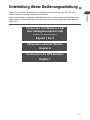 11
11
-
 12
12
-
 13
13
-
 14
14
-
 15
15
-
 16
16
-
 17
17
-
 18
18
-
 19
19
-
 20
20
-
 21
21
-
 22
22
-
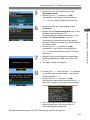 23
23
-
 24
24
-
 25
25
-
 26
26
-
 27
27
-
 28
28
-
 29
29
-
 30
30
-
 31
31
-
 32
32
-
 33
33
-
 34
34
-
 35
35
-
 36
36
-
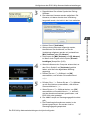 37
37
-
 38
38
-
 39
39
-
 40
40
-
 41
41
-
 42
42
-
 43
43
-
 44
44
-
 45
45
-
 46
46
-
 47
47
-
 48
48
-
 49
49
-
 50
50
-
 51
51
-
 52
52
-
 53
53
-
 54
54
-
 55
55
-
 56
56
-
 57
57
-
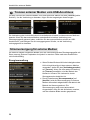 58
58
-
 59
59
-
 60
60
-
 61
61
-
 62
62
-
 63
63
-
 64
64
-
 65
65
-
 66
66
-
 67
67
-
 68
68
-
 69
69
-
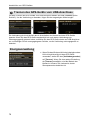 70
70
-
 71
71
-
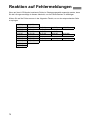 72
72
-
 73
73
-
 74
74
-
 75
75
-
 76
76
-
 77
77
-
 78
78
-
 79
79
-
 80
80
-
 81
81
-
 82
82
-
 83
83
-
 84
84
-
 85
85
-
 86
86
-
 87
87
-
 88
88
-
 89
89
-
 90
90
-
 91
91
-
 92
92
-
 93
93
-
 94
94
-
 95
95
-
 96
96
-
 97
97
-
 98
98
-
 99
99
-
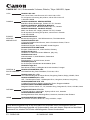 100
100
Canon Wireless File Transmitter WFT-E2II B Bedienungsanleitung
- Typ
- Bedienungsanleitung
Verwandte Artikel
-
Canon Wireless File Transmitter WFT-E2II B Bedienungsanleitung
-
Canon EOS-1D X Bedienungsanleitung
-
Canon Wireless File Transmitter WFT-E6 B Bedienungsanleitung
-
Canon WFT-E7 Bedienungsanleitung
-
Canon EOS-1D X Mark II Bedienungsanleitung
-
Canon EOS 550D Bedienungsanleitung
-
Canon EOS 550D Bedienungsanleitung
-
Canon Wireless File Transmitter WFT-E7 B Bedienungsanleitung
-
Canon EOS-1D X Mark II Bedienungsanleitung
-
Canon WFT-E8 Bedienungsanleitung